
今天和大家分享一下win8系统设置路由器输入192.168.1.1自动跳转到我的e家界面的问题的解决方法,在使用win8系统的过程中经常不知道如何去解决win8系统设置路由器输入192.168.1.1自动跳转到我的e家界面的的问题,有什么好的办法去解决win8系统设置路由器输入192.168.1.1自动跳转到我的e家界面的呢?小编教你只需要1、设置路由器,路由器的背面都有进入设置路由器的ip地址:192.168.1.1将其输入浏览器的地址栏,再按回车(Enter键)打开设置路由器的登陆界面; 2、正常情况下,可以见到登录的界面,按照要求输入用户名和原始密码(路由器背面也有提示)就可以了。下面小编就给小伙伴们分享一下win8系统设置路由器输入192.168.1.1自动跳转到我的e家界面的具体的解决方法:
1、设置路由器,路由器的背面都有进入设置路由器的ip地址:192.168.1.1将其输入浏览器的地址栏,再按回车(Enter键)打开设置路由器的登陆界面;

2、正常情况下,可以见到登录的界面,按照要求输入用户名和原始密码(路由器背面也有提示);

3、但是往往打开的是宽带的入户设备(光纤猫等设备)的设置界面:我的e家的登陆界面;
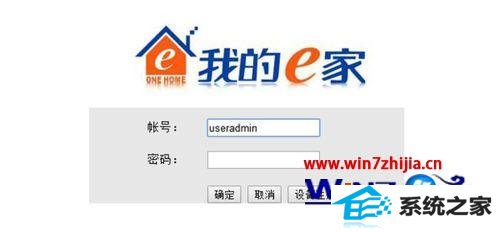
4、进入我的e家,这里是设置宽带入户设备的界面。通常不宜在这里修改用户名或密码等设置,弄不好就会出错,导致宽带原始数据丢失,需要打电话报修。只要告知客服这种情况,如果对方能够明白故障原因,可以通过远程操作,将机房里入户宽带的端口数据清理一下,恢复默认值就可以了。否则会指派维修人员上门处理,他们来了也是给服务器机房打电话恢复端口数据;
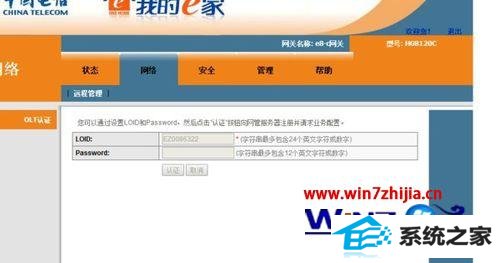
5、那么,如果错误登录前端设备的情况下用户如何自行处理呢?先将入宽带的户网线从路由器的wAn口拔除,只接通路由器的电源(不接网线);

6、这样在浏览器的地址栏再输入:192.168.1.1 就能正常进入路由器的登陆界面了。进去之后可以对LAn口进行设置设置,将默认的192.168.1.1改成172.168.1.1→保存(路由器会自动重启生效);
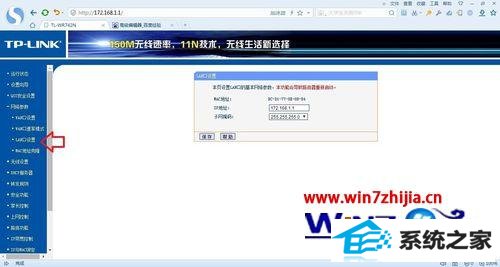
7、此时,再将网线插入路由器的wAn口,重新在路由器的地址栏输入新修改的ip地址:172.168.1.1,按回车(Enter键),就不会再进入前端设备的界面了(ip地址:192.168.1.1),而是进入路由器的设置界面;
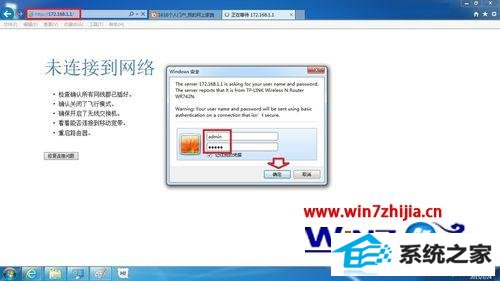
8、其实,这是一个非常普遍进行设置的详细步骤:很多用户并不知道这种冲突情况,以及如何修改。为了改善这种情况,现在很多路由器出厂都会将管理(登录)界面改成其他的ip地址(不和192.168.1.1地址相冲突)或者改成域名(标识→tplogin.cn)。

关于win8设置路由器输入192.168.1.1自动跳转到我的e家界面怎么办就给大家介绍到这边了,有遇到这样情况的用户们可以参照上面的方法来解决吧,相信可以帮助到大家。
本站发布的系统与软件仅为个人学习测试使用,不得用于任何商业用途,否则后果自负,请支持购买微软正版软件!
Copyright @ 2022 大师系统版权所有